An dieser Stelle wird der Ablauf einer ANI Installation schematisch skizziert und eine Anleitung für die Installation eines ANI Clients gegeben.
Eine grafische Veranschaulichung des Ablaufs finden Sie
hier
(![]() PDF, 422 KB).
PDF, 422 KB).
Sind alle Vorbereitungen getroffen (siehe Installation und Konfiguration), kann mit der ersten ANI Installation begonnen werden. Zum Starten der Installation muss die ANI-Bootdiskette oder -CD eingelegt werden. Bei einer Erstinstallation muss am Bootprompt keine Eingabe gemacht werden:
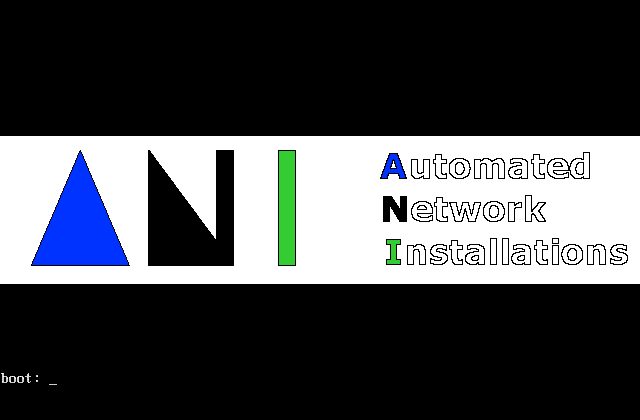
Nach dem der Linux-Kernel gestartet ist und das Filesystem entpackt wurde gelangt man zur Eingabemaske:
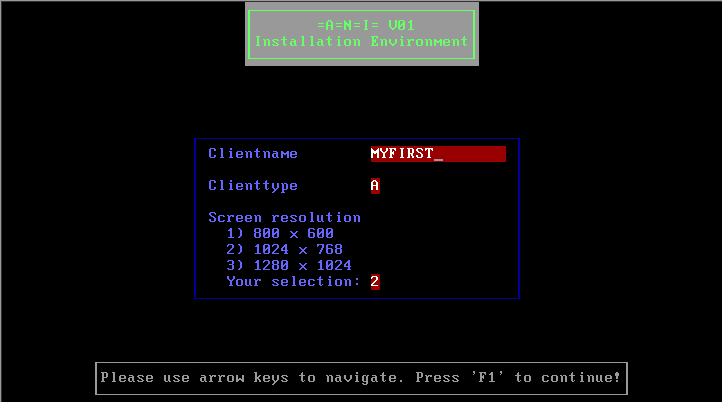
Die Eingabemaske ist weitgehend selbsterklärend und schliesst Bedienungsfehler aus, indem ein Eingabefeld nur verlassen werden kann, wenn die Eingabe gültig ist. Folgende Angaben sind zu machen:
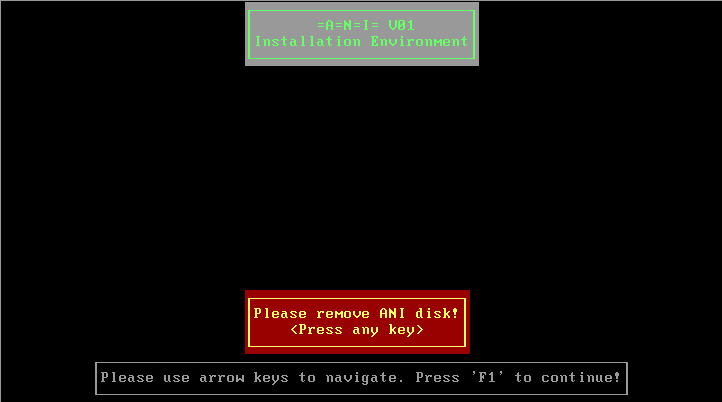
Von diesem Moment an braucht die Installation nicht weiter beaufsichtigt zu werden. In nächsten Schritt kopiert der Client sämtliche Installationsquellen auf die lokale 'Mirror'-Partition:
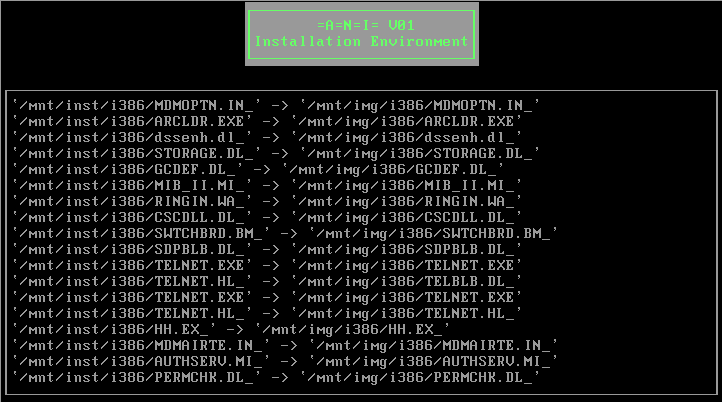
Sind sämtliche Dateien kopiert, wird in einem nächsten Schritt autoamtisch das Windows Unattended Setup gestartet:
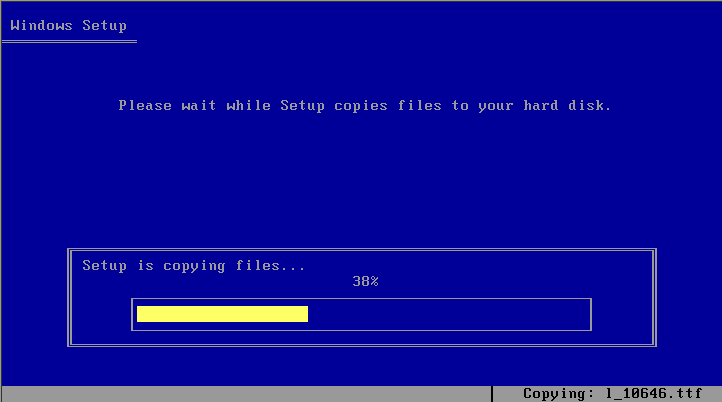
Nach Abschluss des Microsoft Unattended Setup werden automatisch 'Post-Windows'-Skripte gestartet, die alle Einstellungen vornehmen, die durch das Unattended Setup nicht erledigt werden können.
^ nach obenNeben einigen Konfigurationen besteht die Hauptaufgabe der Post-Windows-Skripte in der Installation von Softwarepaketen, im Hinzufügen des Clients zu einer Domäne und auch darin, per Mail über den Ablauf der Installation zu informieren.
Der Prozess der Post-Windows-Installation ist Wiedereinstiegsfähig.
^ nach obenTreten während der Installation definierte Fehler auf, wird die Installation nach Behebung der Fehler und erfolgtem Neustart an der Stelle fortgesetzt, wo der Fehler aufgetreten ist.
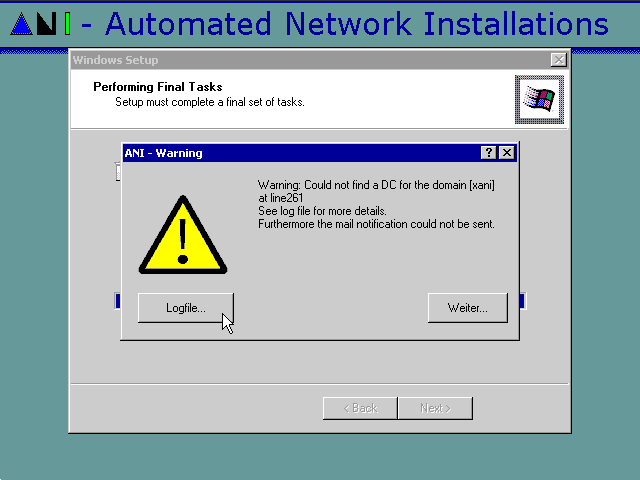
Treten unerwartete Fehler auf, befindet sich der PC in einem undefinierten Zustand. Die Installation wird deshalb abgebrochen:
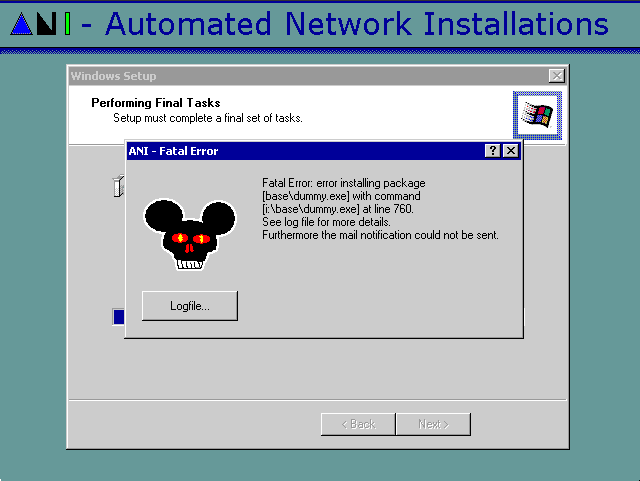
Über den Knopf "Logfile..." wird die Logdatei c:\WINNT\logs\postwin.log mit Notepad geöffnet.
Trick: Entwickler können über das Menü "Datei->Öffnen..." von Notepad auch andere Dateien öffnen oder gar Programme starten, um das Problem weiter zu analysieren.
Sofern nicht gerade ein Netzwerkfehler aufgetreten ist, wird man in jedem Fall per Email über den aufgetretenen Fehler unterrichtet. Im Falle eines Netzwerkfehlers, wird die Mailbenachrichtigung versendet, sobald das Netzwerk wiederhergestellt ist. Im folgenden ist der typische Inhalt einer Mailbenachrichtigung wiedergegeben, für den Fall, dass kein Domänencontroller gefunden werden konnte:
starting logging of postwin.pl at Thu Apr 15 14:02:55 2004 sending dhcp discover... sent. waiting for Offer... got a packet. PC Name: MYFIRST Version info: AniAD 1.0001 Release date: 2004-02-18 User class: i386 share: \\server1\ai386 Package share: \\server1\apack Installer account: xani\anithing Installer password: decrypted Domain to join: xani.elmex Organization unit: CN=Computers,DC=xani,DC=elmex Installing 3 software packages from [\\server1\apack]: Package [base\dummy.exe]: done. Package [devel\PsTools\PsTools.bat]: done. Package [final\final.exe]: done. joining domain with computer account MYFIRST... warning: Could not find a DC for the domain [xani.elmex] at line 263 terminated with exit code [5]. end logging of postwin.pl at Thu Apr 15 14:03:09 2004